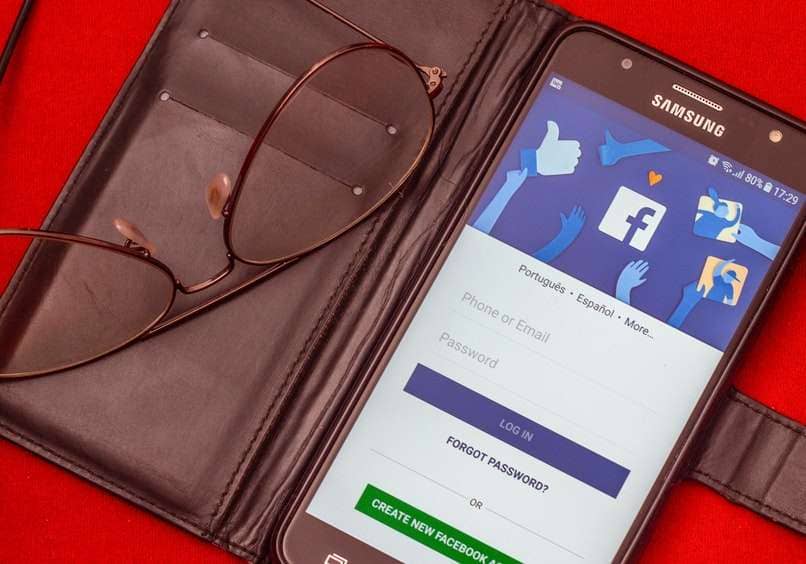Cómo crear un álbum compartido en Facebook en pocos pasos
Facebook sigue siendo desde muchos puntos de vista la red social más importante del mundo, una que nos permite llevar adelante una enorme cantidad de tareas interesantes a partir de tener un perfil en ella. En esta ocasión queríamos detenernos en una de las opciones más atractivas que tiene para ofrecernos Facebook ¿quieres saber cuál es? Sigue leyendo y mira Cómo crear un album compartido en Facebook.
Lo interesante del caso es que son muchas las funciones de Facebook que una enorme cantidad de usuarios no conocen, y por eso prestando atención verás que en Miracomohacerlo intentamos repasarlas una a una.
¿Por qué Crear un Album de Fotos en Facebook?
Facebook es una red social la cual debido a su antigüedad ha pasado por una enorme cantidad de cambios. Sin embargo, hay algo que siempre se ha mantenido de manera regular y es que las fotografías forman parte de su núcleo. Ya que con Facebook es extremadamente sencillo organizar y compartir fotos.
Es posible compartir un álbum de fotos desde Whatsapp u otras aplicaciones de mensajería o redes sociales, sin embargo Facebook brinda un alcance mucho mayor.
Un álbum de fotos es la mejor herramienta que Facebook nos brinda para almacenar de manera organizada. De igual forma nuestras fotografías de momentos más importantes con nuestros seres queridos.

Supongamos que te acabas de casar o que has festejado tu cumpleaños con amigos y que quieres tener todas las fotografías que se han tomado en el evento en un único álbum, pero son demasiadas las personas que han capturado imágenes. Si son momentos privados o contenido el cual no deseas que esté a la vista de todos, Facebook permite ocultar su álbum de fotos de esta manera mantendrás tus momentos ocultos pero almacenados.
Lo normal es que no todas ellas estén dispuestas a revisar las fotos, dejar las mejores y luego pasarlas, así que en esos casos la mejor solución por la que podemos apostar tiene que ver con la creación de un álbum compartido.
Si te encuentras en una situación de este tipo y nunca has creado un álbum compartido en Facebook, en las próximas líneas vamos a mostrarte cuáles son los pasos que tienes que seguir en este tipo de casos.
Todo lo que necesitas para poder llevar adelante este tutorial es disponer de un ordenador con conexión a Internet estable, además de una cuenta en Facebook que es desde la cual vas a crear el álbum compartido.
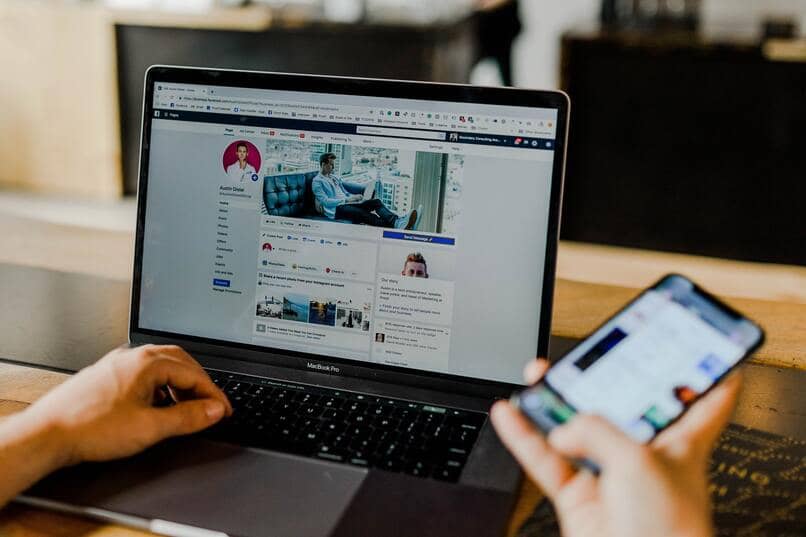
Pasos para Crear un Album Compartido en Facebook
Bien, suponiendo que ya tengas tu ordenador encendido y hayas entrado en tu navegador a la página oficial de la red social y hayas iniciado sesión en Facebook, los pasos que tienes que seguir para crear un álbum compartido son los siguientes:
- En la pantalla principal de tu perfil ve a Foto, una de las opciones más importantes que aparecen
- En ese momento haz clic en Crear álbum de fotos
- Solo arrastra una imagen que tengas almacenada en tu ordenador y publícala en la red social
- Verás que en ese momento aparecen muchas opciones disponibles. Esto directamente desde tu apartado de imágenes. La ventana de imágenes debería mostrarte un botón que dice "Crear álbum compartido"
- Una vez que lo hayas creado tienes que acceder al apartado de Privacidad del álbum en cuestión
- Dentro de este debes seleccionar "Solo contribuidores"
- Para decidir quiénes son las personas que pueden ayudarte con la subida y elección de fotos, tienes que notar que en la zona superior aparece un pequeño recuadro en blanco en el que podrás incluir sus nombres, del mismo modo que cuando les invitas a un evento
- Cuando hayas terminado de decidir quiénes son los colaboradores, le das a Guardar y habrás terminado
Es importante saber que siempre podrás seguir agregando colaboradores a tus álbumes compartidos de Facebook, dado que es cuestión de entrar a su apartado de Privacidad y añadir a quienes quieras.
Si el contenido que estamos publicando es sumamente importante y no queremos correr ningún riesgo de perderlo, entonces es importante ser precavidos y crear respaldos de nuestras fotos y vídeos en nuestro dispositivo móvil o PC. Así quedarnos con una segunda opción por extravío o hackeo de cuenta.